Van mód a törölt e-mailek visszaállítására? Abszolút igen! Gyakran előfordul, hogy véletlenül törölünk egy fontos e-mailt. Szóval a sürgős hogyan lehet visszaszerezni a törölt e-maileket különböző e-mail szolgáltatóktól. Ez az útmutató megosztja az e-mailek visszaállításának módszereit öt népszerű e-mail szolgáltatásból, részletes helyreállítási lépésekkel. Ezenkívül hozzáférhet a legtöbb e-mail szolgáltatáshoz elérhető végső eszközhöz a véglegesen törölt e-mailek helyreállításához.
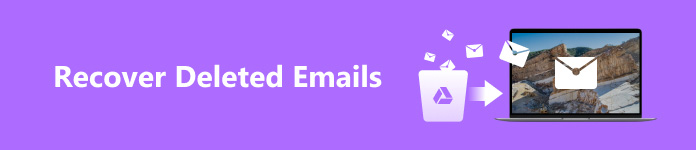
- 1. rész: A véglegesen törölt e-mailek helyreállításának végső módja
- 2. rész: A törölt e-mailek visszaállítása a kukából (Gmail, Outlook, Yahoo Mail stb.)
- 3. rész: GYIK a törölt e-mailek visszaállításával kapcsolatban
1. rész: A véglegesen törölt e-mailek helyreállításának végső módja
Apekasoft Data Recovery helyreállíthatja a végleg törölt e-maileket több e-mail szolgáltatás felhasználóinak, beleértve az Outlook, a Gmail, a Yahoo, az iCloud, a ProtonMail stb. felhasználóit, miután az e-maileket letöltötte a számítógépére vagy más tárolóeszközökre.

4,000,000 + Letöltések
Számos e-mail szolgáltatóval kompatibilis, beleértve a Gmailt, Hotmail (Outlook), Yahoo, AOLStb
Támogassa az e-mail mellékletek helyreállítását, beleértve Excel fájlok, Word, PDF, képek stb.
Ez a könnyen használható eszköz lehetővé teszi az eredmények SPF fájlformátumban történő mentését.
Hogyan lehet visszaállítani a véglegesen törölt e-maileket
1 lépés Töltse le és indítsa el a professzionális helyreállítási programot Windows PC-n vagy Mac-en.
2 lépés Mivel a törölt e-mailekhez vannak mellékletek, jobb, ha bejelöli az előtti jelölőnégyzetet Ellenőrizze az összes fájltípust. Ezután válassza ki az egyiket Merevlemez meghajtók ahol vissza szeretné állítani a törölt e-mailekkel kapcsolatos fájlokat. Ezután kattintson egyszer a Keresés gombot a jobb sarokban.

3 lépés Az első alkalom egy gyors vizsgálat. Így előfordulhat, hogy a törölt e-mailjei és egyéb mellékletei hiányosak. További törölt e-mailek megkereséséhez kattintson a ikonra Deep Scan opciót a jobb felső sarokban.

4 lépés Kattinthat a Típuslista szakaszt a bal oldalsávon a jobb navigáció érdekében. Például kinyithatja a lemezt és ellenőrizheti E-mailés dokumentum. A nevet vagy elérési utat is megadhatja a Szűrő mezőbe a kívánt fájlok megkereséséhez.
5 lépés Ha törölt e-maileket talál a mellékletekkel együtt, jelölje be őket, és kattintson rá Meggyógyul. Ezután a felugró ablakban kiválaszthatja a mentési útvonalat.
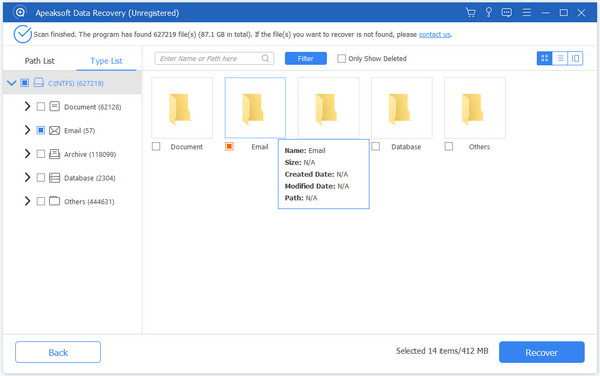
2. rész: A törölt e-mailek visszaállítása a kukából (Gmail, Outlook, Yahoo Mail stb.)
Hová kerülnek a törölt e-mailek, különösen a nemrég törölt e-mailek? A különböző e-mail-szolgáltatók Trash/Bin mappájában tárolódnak. A következő útmutatót elolvashatja a törölt e-mailek visszaállításához a Kuka/Lakasztó mappából.
1. A törölt e-mailek visszaállítása a Gmailben
A Gmail egy híres és népszerű e-mail szolgáltatás. Több mint 100 nyelvet és különféle fizetős terveket támogat a vállalkozások számára.
1 lépés Nyissa meg a Gmailt, és jelentkezzen be abba a Gmail-fiókba, amelyből vissza szeretné állítani az e-maileket. Kattintson Több a bal oldali panelen lévő Gmail mappák kibontásához.
2 lépés Válassza ki a Kukába mappát a kibontott eszköztárról. Ellenőrizze az összes visszakapni kívánt e-mailt, és kattintson Áthelyezés opciót a felső navigációs sávon.
3 lépés A legördülő listából bármelyik mappát kiválaszthatja, ahová át szeretné helyezni ezeket a törölt e-maileket.
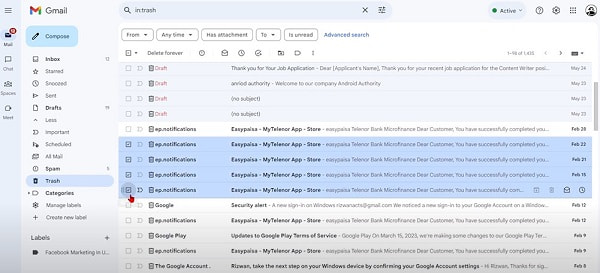
2. Az elveszett e-mailek visszaállítása az Outlookban
A Microsoft Outlook a Microsoft Office csomag része. Az Outlook különböző operációs rendszerekkel és eszközökkel kompatibilis.
1 lépés Indítsa el a Microsoft Outlook programot számítógépén a fiókjával. Kattints a Törölt tárgyak mappa vagy Kéretlen e-mail mappát a bal oldalsávról.
2 lépés A Törölt tárgyak mappát, keresse meg a visszaállítani kívánt törölt Outlook e-maileket. Ezután ellenőrizze őket, és kattintson a gombra Visszaad lehetőség tetején.
A Kéretlen e-mail mappát, rá kell kattintania Nem szemét hogy visszaszerezze ezeket az elveszett e-maileket.
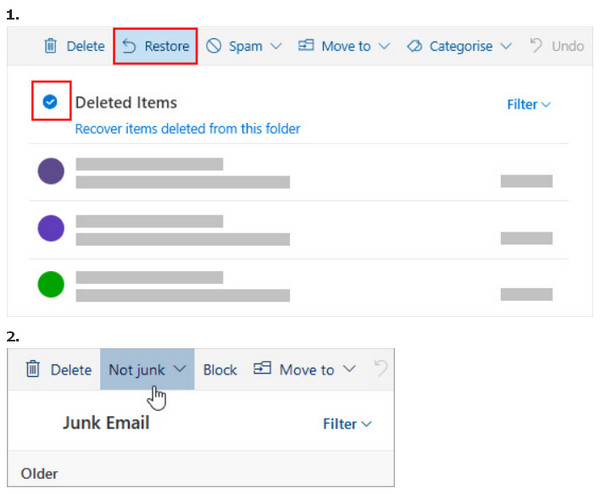
3. Hogyan lehet megtalálni a törölt e-maileket a Yahoo Mailben
A Yahoo Mail az egyik legrégebbi e-mail szolgáltató az interneten. Azok számára, akik más Yahoo-szolgáltatásokat használnak, a Yahoo Mail nagyszerű számukra.
1 lépés Nyissa meg a Yahoo Mail webhelyet, és jelentkezzen be Yahoo-fiókjába. Válaszd ki a Törölt tárgyak a bal oldali panelen.
2 lépés Ezután jelölje be a törölt e-mailek előtti négyzeteket. Kattints a Hozzászólások a felső navigációs sávon. Válassza ki Bejövő or Archív alatt Áthelyezés szakaszt az Ön igényei szerint. Végül kattintani kell Jelentkezem megerősítéséhez.
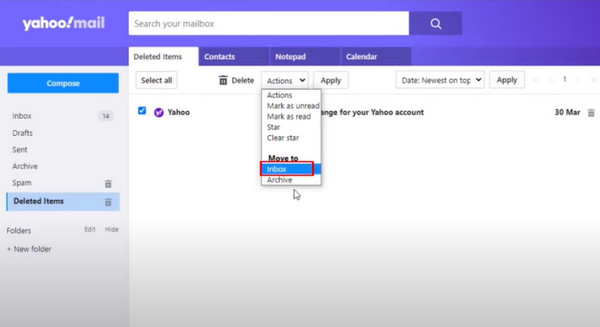
4. A törölt e-mailek ellenőrzése a ProtonMailben
A ProtonMail az adatvédelmi funkcióit, a végpontok közötti titkosítást, a naptárat stb.
1 lépés Lépjen a ProtonMail oldalra, és jelentkezzen be fiókjába. Kattints a Kukába mappát a bal oldalsávról.
2 lépés A Kukába mappát, a ProtonMailben ellenőrizheti a törölt üzeneteket. Két lehetőséged van: Áthelyezés a beérkező levelek közé és a Áthelyezés az archívumba. Kattintson az egyikre a törölt ProtonMail üzenetek visszaállításához.
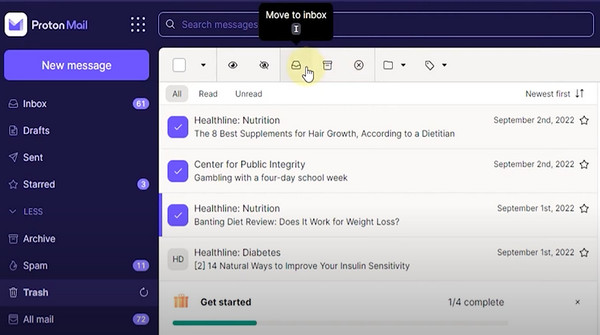
5. A törölt e-mailek visszaállítása az iCloud Mailben
Az iCloud Mail elérhető az Apple felhasználók számára, ingyenesen használhatja.
1 lépés Nyissa meg a beépített Mail alkalmazást iPhone-ján.
2 lépés Érintse meg a Kukába mappa a iCloud menü. Koppintson a Szerkesztés a felső sarokban. Jelölje be a letölteni kívánt e-maileket, és koppintson a gombra Mozog középső alján. Itt kiválaszthat egy útvonalat a törölt e-mailek áthelyezéséhez.
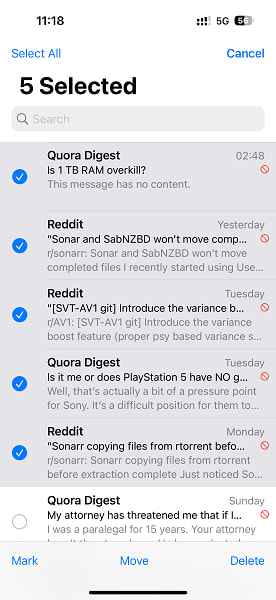
3. rész: GYIK a törölt e-mailek visszaállításával kapcsolatban
3. rész: GYIK a törölt e-mailek visszaállításával kapcsolatban
Bár nem találja archivált e-mailjeit a Bejövő mappát a különböző e-mail szolgáltatóknál, az archivált e-mailek nem törlődnek automatikusan. Ha vissza szeretné helyezni őket a Bejövőkattintson rá Minden levél opciót a Gmailben az archivált üzenetek ellenőrzéséhez. Az iCloud Mailben közvetlenül visszaállíthatja az archivált e-maileket Archív szakasz.
Miért jönnek vissza a törölt e-mailjeim?
Ha azt tapasztalja, hogy a törölt e-mailek újra új e-mailként jelennek meg, előfordulhat, hogy az e-mail fiók konfigurációja hibás. Például a POP3 (Post Office Protocol) engedélyezhető, hogy az e-mail másolatát a szerveren tárolja.
Visszaállíthatom a véglegesen törölt üzeneteket a Gmailből?
Ha hozzáfér a Google Felügyeleti Konzolhoz, visszaállíthatja a véglegesen törölt üzeneteket. Ha azonban nem rendelkezik ilyen rendszergazdai fiókkal, használhatja Apekasoft Data Recovery visszaállításához, ha letöltötte ezeket az üzeneteket.
Következtetés
Ebből az útmutatóból megtudhatja az 5 népszerű e-mail-szolgáltatótól származó e-mailek visszaállításának részletes lépéseit, mint például a Gmail, Outlook, iCloud stb. Mi több, bízhat Apekasoft Data Recovery nak nek visszaállíthatja a véglegesen törölt e-maileket különböző e-mail szolgáltatóktól.




